Ubuntu 16.04/18.04 安装Pycharm及Ipython的教程
Ubuntu 18.04下
1、安装python 2._版本,输入 sudo apt install python
命令行输入 python或python3会打开对应的版本。
输入 exit()或Ctrl + D可以退出python的shell。
2、ipython 2._ 版本安装,输入 sudo apt install ipython, ipython 3._ 版本安装,输入 sudo apt install ipython3
ipython的shell中,直接输入 exit 即可退出。
3、IDE之Pycharm的安装
首先,下载Pycharm官方专业版,也可以安装教育版,下载地址:https://www.jetbrains.com/pycharm/
然后解压,如图

将解压后的文件夹移动到 /opt 目录下,该目录用于存放主机额外安装的软件。

然后,cd /opt/pycharm-2019.2.3/bin/ 切换到bin目录下,
输入: ./pycharm.sh 运行程序,接着选择免费评估,如下图


好了,安装结束。
设置快速启动方式,选择Tools里面的 Create Desktop Entry,这样便创建好了Launcher启动图标
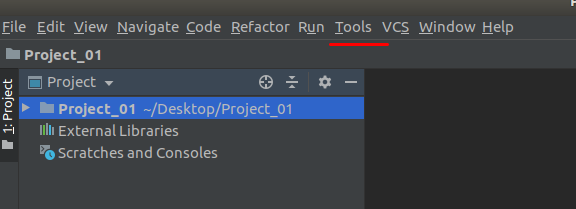

最后,添加到 Favorities 即可。
ps:下面看下ubuntu16.04 四种方式安装Pycharm
一、tar.gz包安装
从Pycharm官网下载(https://www.jetbrains.com/pycharm/download/)
tar zxfv pycharm-professional-2017.1.2.tar.gz cd pycharm-professional-2017.1.2 ./bin/pycharm.sh
二、umake安装
sudo add-apt-repository ppa:ubuntu-desktop/ubuntu-make sudo apt-get update sudo apt-get install ubuntu-make umake ide pycharm
三、apt源安装
sudo add-apt-repository ppa:mystic-mirage/pycharm sudo apt-get update sudo apt-get install pycharm
四、deb包安装
echo "deb http://archive.getdeb.net/ubuntu $(lsb_release -cs)-getdeb apps" | sudo tee /etc/apt/sources.list.d/getdeb-apps.list wget -q -O- http://archive.getdeb.net/getdeb-archive.key | sudo apt-key add - sudo apt-get update sudo apt-get install pycharm
五、参考
umake和deb安装
注册码
总结
以上所述是小编给大家介绍的Ubuntu 16.04/18.04 安装Pycharm及Ipython的教程,希望对大家有所帮助,如果大家有任何疑问请给我留言,小编会及时回复大家的。在此也非常感谢大家对我们网站的支持!
如果你觉得本文对你有帮助,欢迎转载,烦请注明出处,谢谢!
相关推荐
-
详解Ubuntu16.04安装Python3.7及其pip3并切换为默认版本
0.配置依赖环境,如果不进行这步可能会出现一些问题 中间可能有多余空格,去除下再运行,一般都能安装成功,如果不能可以先更新下sudo apt-get update sudo apt-get install zlib1g-dev libbz2-dev libssl-dev libncurses5-dev libsqlite3-dev libreadline-dev tk-dev libgdbm-dev libdb-dev libpcap-dev xz-utils libexpat1-dev lib
-
在Ubuntu系统下安装使用Python的GUI工具wxPython
(一)wxpython的安装 Ubuntu下的安装,还是比较简单的. #使用:apt-cache search wxpython 测试一下,可以看到相关信息 dizzy@dizzy-pc:~/Python$ apt-cache search wxpython cain - simulations of chemical reactions cain-examples - simulations of chemical reactions cain-solvers - simulations of
-
Ubuntu14.04安装pycharm的步骤
ubuntu安装pycharm的方法如下所示: 1. 下载 http://www.jetbrains.com/pycharm/download/ 选择Linux Tab,选择下载免费的Community Edition. 2. 安装PyCharm 按照官网给出的安装指导[2]进行安装. (1) Copy the pycharm-*.tar.gz to the desired installation location (make sure you have rw permissions for
-
python安装mysql-python简明笔记(ubuntu环境)
本文讲述了python安装mysql-python的方法.分享给大家供大家参考,具体如下: ubuntu 系统下进行的操作 首先安装了pip工具 sudo apt-get install python-pip 然后使用 sudo pip install mysql-python 安装第三方库.但是此时报错 sh: mysql_config: not found Traceback (most recent call last): File "setup.py", line 15, in
-
python在ubuntu中的几种安装方法(小结)
python在ubuntu下有几种安装方法: 通过ubuntu官方的apt工具包安装 通过PPA(Personal Package Archive) 的apt工具包安装 通过编译python源代码安装 通过ubuntu官方的apt工具包安装 sudo apt-get install python2.7 sudo apt-get install python3.4 安装完成后, 可以用下面的命令进行确认 xx@ada:~$ python2.7 --version Python 2.7.8 xx@a
-
ubuntu安装sublime3并配置python3环境的方法
最近有一些烦,虚拟机跑代码,跑着跑着存储不够,我就去扩大磁盘,结果虚拟机崩了,试了一上午的修复办法,仍然无法修复,于是只能重装虚拟机,配置各种环境,这里总结一下Ubuntu中配置sublime3,并且配置Python3编译环境. (一)安装sublime3 terminal中安装sublime3步骤为: #添加sublime text3的仓库 sudo add-apt-repository ppa:webupd8team/sublime-text-3 #更新软件库 sudo apt-get up
-
Ubuntu 16.04/18.04 安装Pycharm及Ipython的教程
Ubuntu 18.04下 1.安装python 2._版本,输入 sudo apt install python 命令行输入 python或python3会打开对应的版本. 输入 exit()或Ctrl + D可以退出python的shell. 2.ipython 2._ 版本安装,输入 sudo apt install ipython, ipython 3._ 版本安装,输入 sudo apt install ipython3 ipython的shell中,直接输入 exit 即可退出. 3
-
将 Ubuntu 16 和 18 上的 python 升级到最新 python3.8 的方法教程
1. 概述 本文记录在 Ubuntu 16.04 上将 python 升级为 3.8 版本,并配置为系统默认 python3 的过程. 在 Ubuntu 16.04 中,python3 的默认版本为 3.5: $ python3 -V Python 3.5.2 本文以在 Ubuntu 16.04 中安装为例,方法同样适用于 Ubuntu 18.04 . 2. 通过 Apt 安装 Ubuntu 官方 apt 库中还未收录 python 3.8,这里使用 deadsnakes PPA 库安装. 2.
-
ubuntu16.04 linux 编译安装apache2.4.33的教程详解
下载软件包: wget http://mirror.bit.edu.cn/apache//httpd/httpd-2.4.33.tar.gz wget http://mirrors.tuna.tsinghua.edu.cn/apache//apr/apr-1.6.3.tar.gz wget http://mirrors.tuna.tsinghua.edu.cn/apache//apr/apr-util-1.6.1.tar.gz 首先需要安装apr和apr-util tar xf apr-1.6.
-
基于 Ubuntu 的发行版上安装微软 TrueType 字体的教程
如果你在 Linux 上用 LibreOffice 打开一些微软文档,你会发现字体看起来有一点不同.你也将注意到有些常用字体找不到,如 Times New Roman.Arial等等. 不用担心.我将向你展示如何在 Ubuntu 上和其它基于 Ubuntu 的 Linux 发行版上安装这些字体.但是在此之前,让我告诉你为什么这些字体没有被默认安装. 为什么微软字体不被默认安装在 Linux 中? Times New Roman.Arial 等字体都是微软的,并且这些字体不是开源的.很多 Linu
-
Ubuntu 16.04 LTS下安装MATLAB 2014B的方法教程
环境配置说明: 环境:Ubuntu 16.04LTS 软件:MATLAB 2014B MATLAB 2014B 下载地址(带Crack)如下: 百度云下载: 链接: https://pan.baidu.com/s/1kVJQVlX 密码: pj9m 本 地 下 载: Ubuntu 16.04 LTS 官方正式版 32位 Ubuntu 16.04 LTS 官方正式版 64位 步骤如下: 1.直接解压 matlab_R2014b.iso
-
在Ubuntu 16.10安装mysql workbench报未安装软件包 libpng12-0错误的解决方法
1.安装mysql workbench,提示未安装软件包 libpng12-0 下载了MySQL Workbench 6.3.8 在安装的时候报错: sudo dpkg -i mysql-workbench-community-6.3.8-1ubu1604-amd64.deb 提示:未安装软件包 libpng12-0. 然而使用sudo apt-get -f install后还是报错,后来找到下载libpng12-0的地址并安装. 2.下载安装libpng12-0 下载libpng12-0地址:
-
Ubutu1604安装colmap实现方法详细教程
从源码级别编译的有cuda加速,直接给的软件是没有cuda加速的,而且后面要用pycolmap库,前提必须自己编译安装colmap环境 联想Y7000笔记本 ubuntu1604.6 显卡 1050TI 显卡驱动版本 430 cuda10.1 0前期准备(可跳过) 0-1先不要安装aconda,不然会造成后面编译引用库的时候混乱报错.关键报错 libtiff4_0引用失败. 0-2已经装了aconda的,尝试修改acoda文件夹名字或者在bash中注销aconda系统路径,总之让系统找不到aco
-
安装Ubuntu 16.04后要做的事(总结)
Ubuntu 16.04发布了,带来了很多新特性,同样也依然带着很多不习惯的东西,所以装完系统后还要进行一系列的优化. 1.删除libreoffice libreoffice虽然是开源的,但是Java写出来的office执行效率实在不敢恭维,装完系统后果断删掉 sudo apt-get remove libreoffice-common 2.删除Amazon的链接 sudo apt-get remove unity-webapps-common 3.删掉基本不用的自带软件(用的时候再装也来得及
-
详解Ubuntu 16.04 pycharm设置桌面快捷启动方式
本文介绍了Ubuntu 16.04 pycharm设置桌面快捷启动方式,分享给大家,具体如下: 在ubuntu环境中每次使用pycharm需要到它的安装目录中执行./pycharm.sh来启动pycharm.比较麻烦,既然ubuntu提供了桌面环境我们应该从分利用. Ubuntu下所有的快捷方式都在: /usr/share/applications 解压 这里我将pycharm下载并解压到了/home/snakeson/developer文件夹下 这里的pycharm.sh是批处理执行文件,pr
-
ubuntu 18.04搭建python环境(pycharm+anaconda)
ubuntu 系统自带的 python 有多个版本,使用时难免会遇到环境变量出错,特别是当自动化运行脚本的时候.特别是近一个月来,实验室的小伙伴们的都倾心于 python.为了帮助小伙伴们快速搭建自己的 python 环境,笔者写下了这篇教程.当然,如果 ubuntu 自带的 python 自己使用没有问题,可以略去 anaconda 的安装. Anaconda Anaconda指的是一个开源的 Python 发行版本,其包含了 conda.Python 等180多个科学包及其依赖项.因为包含了
随机推荐
- 微信小程序 图片宽度自适应的实现
- Java 实现文件批量重命名亲测可用(精简版)
- javascript的解析执行顺序在各个浏览器中的不同
- 常用C#正则表达式汇总介绍
- Python中字符编码简介、方法及使用建议
- 雷客图ASP站长安全助手的ASP木马查找功能
- jsp 编程之@WebServlet详解
- Android学习之Broadcast的简单使用
- JS数组的遍历方式for循环与for...in
- 看UNIX高手的10个习惯第1/2页
- PHP针对伪静态的注入总结【附asp与Python相关代码】
- String类的写时拷贝实例
- Android实现Tab布局的4种方式(Fragment+TabPageIndicator+ViewPager)
- Java 用反射设置对象的属性值实例详解
- springmvc学习笔记-返回json的日期格式问题的解决方法
- Python使用chardet判断字符编码
- Android viewpager自动轮播和小圆点联动效果
- PHP获得当日零点时间戳的方法分析
- 简述JS浏览器的三种弹窗
- Python设计模式之解释器模式原理与用法实例分析

